
- •Разработка интегрированных сапр/астпп
- •Сервер информационно-логических таблиц (силт)
- •Базы ресурсов
- •Сеть силт
- •Реализация модели распределённых знаний
- •Функциональная модель силт
- •Функциональное ядро
- •Визуальный интерфейс
- •Создание новой илт
- •Представление илт в форме дерева
- •Редактирование контекста факта
- •Вставка изображения в ячейку
- •Вставка больших фрагментов текста
- •Вставка в ячейку одной илт (присоединение) другой илт
- •Вставка в ячейку одной илт ссылки на ячейку другой илт
- •Функциональность доступа к редактору Microsoft Word
- •Интерфейс удалённого доступа к внешним базам данных
- •Функциональность доступа к MathCad
- •Удалённый доступ к Silt-серверу
- •Лабораторная работа № 1
- •Лабораторная работа № 2
- •Лабораторная работа № 3
- •Сценарий разделения функций между технологом и пик сапр-тп
- •Приложение 2
Визуальный интерфейс
Визуальный интерфейс СИЛТ обеспечивает доступ к функциональности ядра как локального, так и удалённого СИЛТ-сервера, причём при разработке визуального интерфейса преследовался принцип – не отображать на экране функции, которые не используются в текущий момент. На нижележащем рисунке 4 показана главная форма с открытым всплывающим меню (правая кнопка мыши), содержащим функции, которые могут быть выполнены в текущий момент
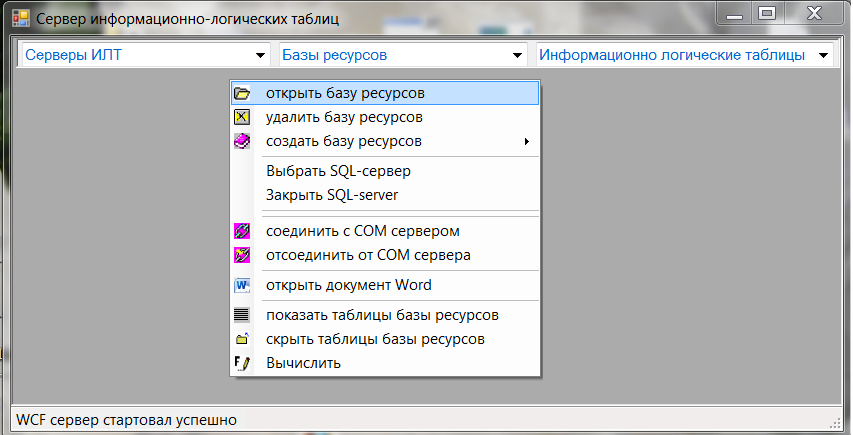
Рис. 4 Главная форма СИЛТ
Фраза в нижней части экрана «WCF сервер стартовал успешно» сообщает, что при запуске данного СИЛТ был запушен Windows Communication Foundation сервер, который обеспечивает доступ к функциональности данного СИЛТ-сервера со стороны других СИЛТ-клиентов.
Расположенная верху экрана панель содержит три выпадающих списка-комбобокса. Комбобокс «серверы ИЛТ» содержит IP-адреса компьютеров локальной или глобальной сети, на которых содержатся доступные СИЛТ-серверы. Выбор опции «local» беспечивает работу данного СИЛТ с базами ресурсов, находящихся непосредственно под его управлением на данной машине. Выбор другой опции (IP-адреса) обеспечит WCF-соединение с СИЛТ-сервером, находящимся на компьютере по выбранному адресу.
Рис. 5. Выбор СИЛТ-сервера
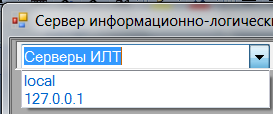
Комбобокс «Базы ресурсов» (рис. 6) показывает имена баз ресурсов, находящихся в текущий момент под управлением выбранного в предшествующем комбобоксе сервера. Выбор какого-либо имени запускает процесс соединения с соответствующей базой данных, содержащей указанную базу ресурсов, формирование списка содержащихся в ней ИЛТ и загрузку этого списка в комбобокс «Информационно-логические таблицы».
К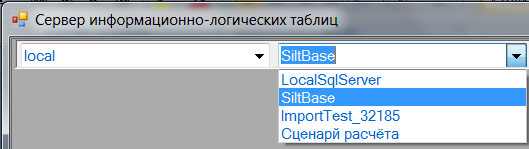 омбобокс
«Информационно-логические таблицы»
показывает список имен ИЛТ в выбранной
базе ресурсов.
омбобокс
«Информационно-логические таблицы»
показывает список имен ИЛТ в выбранной
базе ресурсов.
Рис. 6. Комбобокс выбора базы ресурсов
Выбор любого имени выводит выбранную ИЛТ на экран (рис. 7)
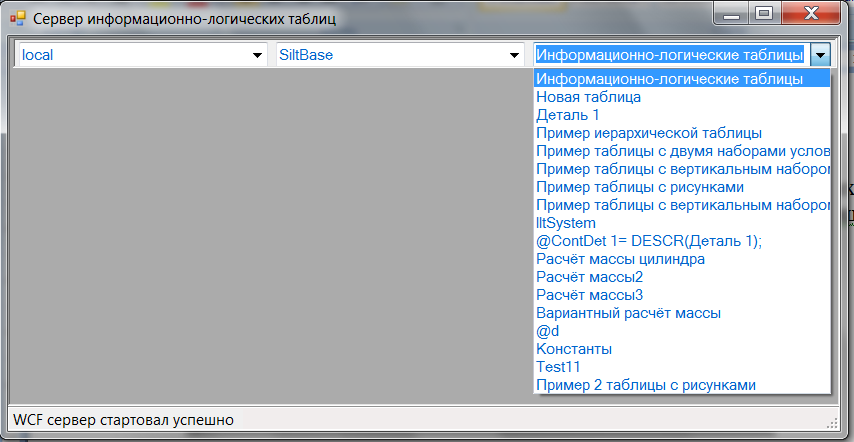
Рис. 7. Список ИЛТ выбранной базы ресурсов
На нижеследующем рис. 8 приведена открытая в результате всех предшествующих действий ИЛТ, управлять функциями которой можно либо нажатием кнопок панели управления, показанных на приведённом рисунке, либо посредством всплывающего под правой кнопкой меню (рис. 9)
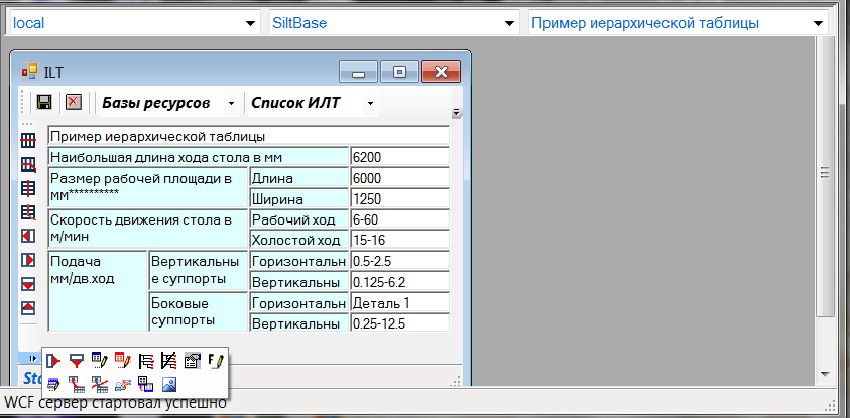
Рис. 8. Открытая ИЛТ с открытой панелью управления
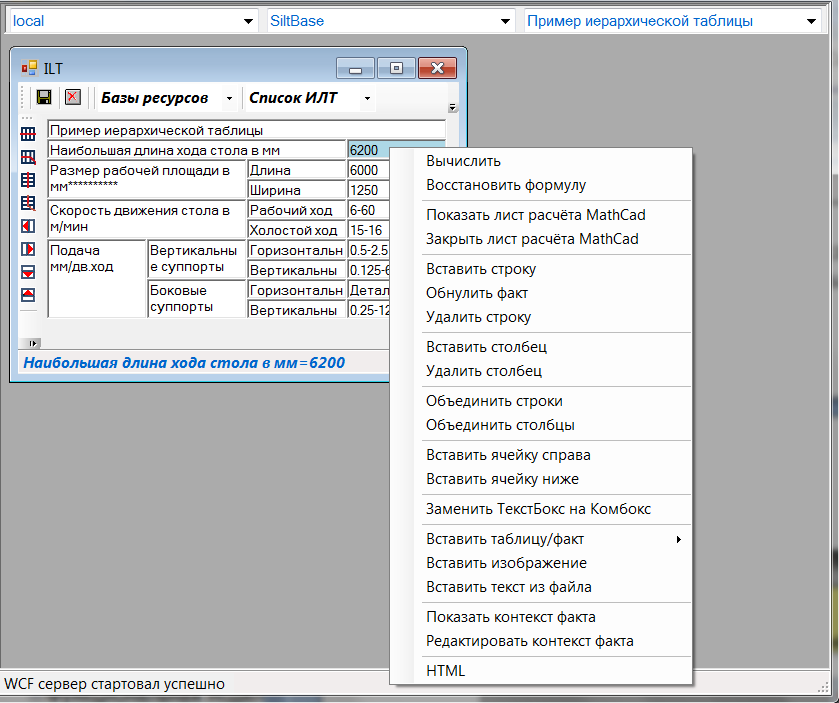
Рис. 9. Управление функциональностью ИЛТ посредством всплывающего меню
В главном окне СИЛТ можно открывать одновременно несколько ИЛТ из разных баз ресурсов (рис. 10), тем самым предоставляется удобная визуальная возможность обмена данными между таблицами разных баз ресурсов.
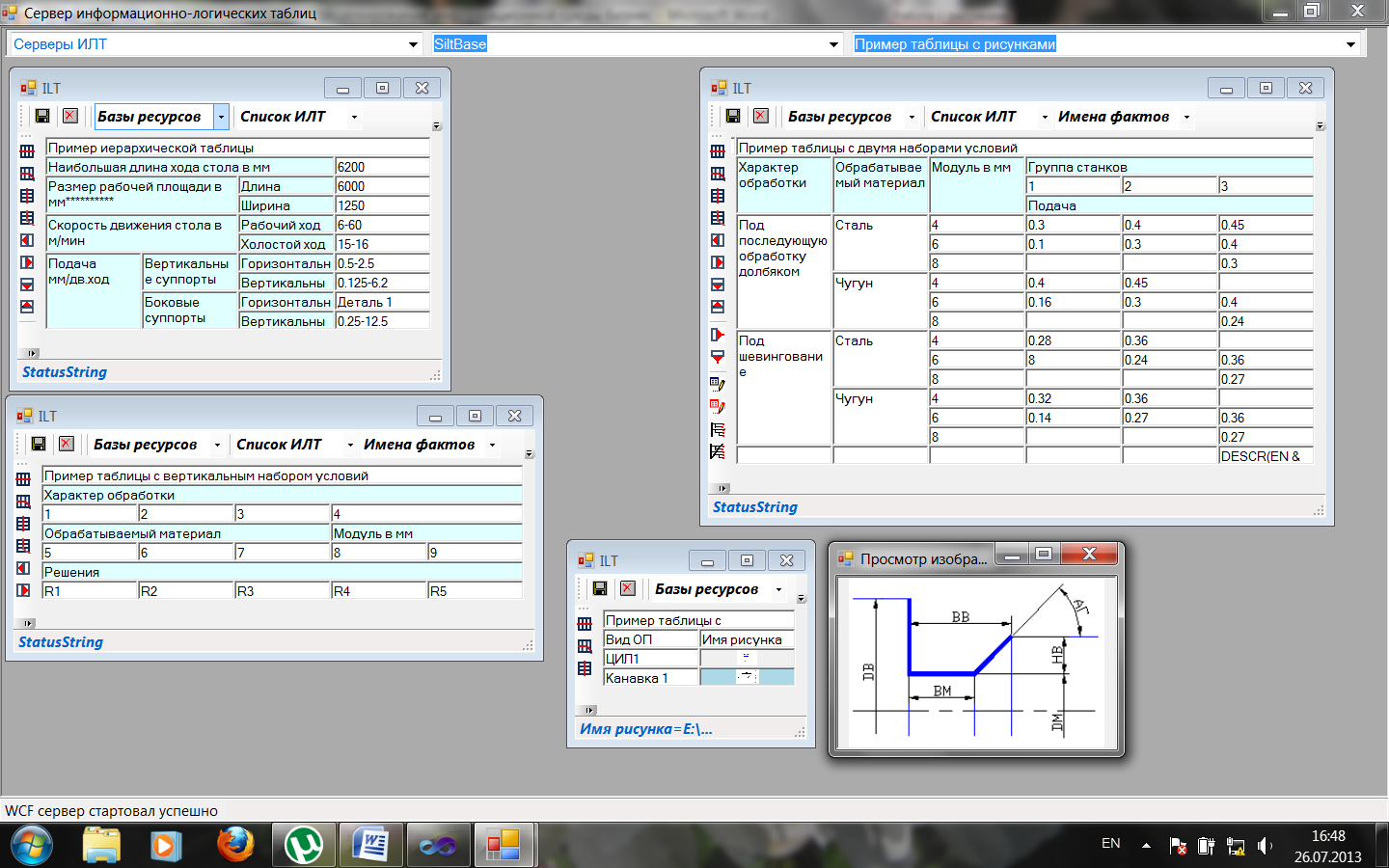
Рис. 10. Открытие нескольких ИЛТ
Создание новой илт
Для создания новой ИЛТ в выбранной базе ресурсов следует выбрать в комбобоксе «Информационно-логические таблицы» опцию «Новая таблица» (рис. 11) и посредством нижеописанных действий привести её к желаемому виду.
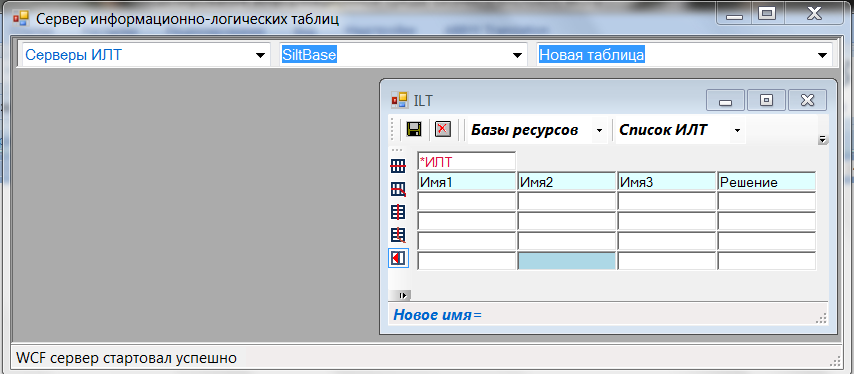
Рис. 11. Создание новой ИЛТ
для удаления строки нужно сделать клик на любой ячейке этой строки и во всплывающем меню выбрать опцию «Удалить строку»;
для удаления столбца нужно сделать клик на любой ячейке этого столбца и во всплывающем меню выбрать опцию «Удалить столбец»;
для объединения нескольких ячеек одной строки следует их выделить посредством следующих действий:
сделать клик на начальной ячейке;
нажать клавишу Shift;
провести указатель мыши над выделяемыми ячейками одной строки;
отпустить клавишу Shift;
выбрать опцию всплывающего меню «Объединить столбцы»;
для объединения нескольких ячеек одного столбца следует их выделить посредством следующих действий:
сделать клик на начальной ячейке;
нажать клавишу Shift;
провести указатель мыши над выделяемыми ячейками одного столбца;
отпустить клавишу Shift;
выбрать опцию всплывающего меню «Объединить строки»;
для объединения нескольких расположенных рядом ячеек из нескольких строк и столбцов следует объединить их по строкам, а затем объединённые по строкам ячейки объединить по столбцам или наоборот – вначале объединить по столбцам, а затем – по строкам;
для уменьшения кратности объединённых по горизонтали ячеек следует сделать клик на объединённой ячеёке и нажать кнопку «Уменьшить кратность по горизонтали»;
для уменьшения кратности объединённых по вертикали ячеек следует сделать клик на объединённой ячеёке и нажать кнопку «Уменьшить кратность по высоте»;
можно конструировать ИЛТ произвольным образом посредством выбора опций «Вставить ячейку справа» и «Вставить ячейку ниже»;
